“Cắt decal bằng Corel? Dễ như ăn kẹo!”. Chắc hẳn ai cũng từng nghe câu này. Nhưng thực tế, việc cắt decal bằng Corel lại không hề đơn giản. Bạn cần phải nắm vững các kỹ thuật cơ bản, từ việc tạo file, thiết kế, đến việc xuất file và cắt decal. Bài viết này sẽ giúp bạn làm quen với cách cắt decal bằng Corel, từ những bước cơ bản nhất cho đến những mẹo nhỏ giúp bạn tạo ra những sản phẩm chất lượng.
Corel Draw: Công Cụ Hỗ Trợ Cắt Decal Hoàn Hảo
Corel Draw là một phần mềm đồ họa vector được sử dụng rộng rãi trong ngành in ấn, bao gồm cả việc cắt decal. Phần mềm này sở hữu nhiều tính năng mạnh mẽ giúp bạn thiết kế và chỉnh sửa hình ảnh, tạo ra các file cắt decal chuẩn xác.
Bắt Đầu Với Những Bước Cơ Bản
1. Chuẩn Bị File Cắt Decal
Trước khi bắt đầu cắt decal, bạn cần chuẩn bị file cắt decal có định dạng phù hợp. File cắt decal thường được lưu dưới dạng .cdr (Corel Draw), .ai (Adobe Illustrator) hoặc .pdf (Portable Document Format).
2. Tạo File Mới Trong Corel Draw
Mở Corel Draw và tạo file mới. Chọn kích thước file phù hợp với kích thước decal bạn muốn cắt.
3. Thiết Kế Hình Ảnh Cắt Decal
Sử dụng các công cụ vẽ và chỉnh sửa của Corel Draw để thiết kế hình ảnh cắt decal theo ý muốn.
Lưu ý:
- Sử dụng các đường nét rõ ràng, không bị mờ hoặc chồng chéo.
- Chọn màu sắc phù hợp với loại decal bạn sử dụng.
- Sử dụng các font chữ đơn giản, dễ đọc.
4. Xuất File Cắt Decal
Sau khi hoàn thành thiết kế, bạn cần xuất file cắt decal sang định dạng phù hợp với máy cắt decal.
Lưu ý:
- Sử dụng định dạng .plt (HPGL) hoặc .dxf (AutoCAD) cho máy cắt decal.
- Chọn độ phân giải phù hợp với kích thước decal bạn muốn cắt.
5. Cắt Decal Trên Máy Cắt Decal
Kết nối file cắt decal với máy cắt decal và tiến hành cắt decal theo thiết kế.
Lưu ý:
- Kiểm tra lại file cắt decal trước khi bắt đầu cắt.
- Sử dụng loại dao cắt decal phù hợp với loại decal bạn sử dụng.
Những Mẹo Cắt Decal Bằng Corel Chuyên Nghiệp
1. Sử Dụng Layer
Chia các phần của thiết kế thành các layer khác nhau giúp bạn dễ dàng chỉnh sửa và quản lý file.
2. Sử Dụng Công Cụ “Weld”
Công cụ “Weld” giúp bạn kết hợp nhiều đường nét thành một đường nét duy nhất, tạo ra các hình ảnh phức tạp.
3. Sử Dụng Công Cụ “Outline”
Công cụ “Outline” giúp bạn tạo ra các đường nét rỗng, phù hợp cho việc cắt decal tạo chữ hoặc hình ảnh rỗng.
4. Sử Dụng Công Cụ “Offset”
Công cụ “Offset” giúp bạn tạo ra các đường nét song song với đường nét hiện có, giúp bạn tạo ra các khung viền hoặc tạo các hiệu ứng bóng mờ.
Nâng Cao Kỹ Năng Cắt Decal Bằng Corel
Câu hỏi thường gặp:
-
Làm sao để cắt decal có độ chính xác cao?
- Hãy sử dụng các đường nét sắc nét, rõ ràng và kiểm tra lại file cắt decal trước khi cắt.
-
Làm sao để cắt decal nhiều màu sắc?
- Sử dụng layer để phân chia các phần của thiết kế có màu sắc khác nhau.
-
Làm sao để cắt decal có hình dạng phức tạp?
- Sử dụng các công cụ “Weld”, “Outline”, “Offset” để tạo ra các đường nét phức tạp.
Lời khuyên:
- Học hỏi từ những người có kinh nghiệm: Hãy tìm kiếm sự trợ giúp từ những người đã có kinh nghiệm cắt decal bằng Corel.
- Thực hành thường xuyên: Cách tốt nhất để nâng cao kỹ năng cắt decal bằng Corel là thực hành thường xuyên.
- Sử dụng các tài liệu tham khảo: Có nhiều tài liệu tham khảo trực tuyến và sách hướng dẫn về cách cắt decal bằng Corel.
Cắt Decal Bằng Corel: Nghệ Thuật Chuyển Đổi Ý Tưởng Thành Hiện Thực
Câu chuyện:
“Tôi từng nghĩ việc cắt decal bằng Corel là điều quá phức tạp, nhưng sau khi tham gia một khóa học online, tôi đã bất ngờ với sự đơn giản và hiệu quả của nó. Giờ đây, tôi tự tin tạo ra những mẫu decal độc đáo, biến những ý tưởng của mình thành hiện thực. Cảm giác thật tuyệt vời khi nhìn thấy những sản phẩm được cắt decal từ chính bàn tay của mình!” – Chia sẻ của một người dùng Corel Draw.
Lưu ý:
-
Hãy cẩn thận khi sử dụng dao cắt decal: Dao cắt decal rất sắc bén, có thể gây nguy hiểm nếu không sử dụng đúng cách.
-
Kiểm tra lại file cắt decal: Hãy kiểm tra lại file cắt decal kỹ lưỡng trước khi bắt đầu cắt để tránh sai sót.
-
Sử dụng loại decal phù hợp: Loại decal phù hợp sẽ giúp bạn tạo ra những sản phẩm chất lượng cao.
Kết luận:
Cắt decal bằng Corel là một kỹ năng hữu ích cho những ai muốn tự thiết kế và tạo ra những sản phẩm độc đáo. Với hướng dẫn chi tiết trong bài viết, bạn sẽ dễ dàng làm quen với phần mềm Corel Draw và tự tay tạo ra những mẫu decal đẹp mắt. Hãy kiên nhẫn, luyện tập thường xuyên và đừng ngại thử nghiệm để tạo ra những sản phẩm độc đáo của riêng bạn.
hướng dẫn cách đọc bảng giá chứng khoán
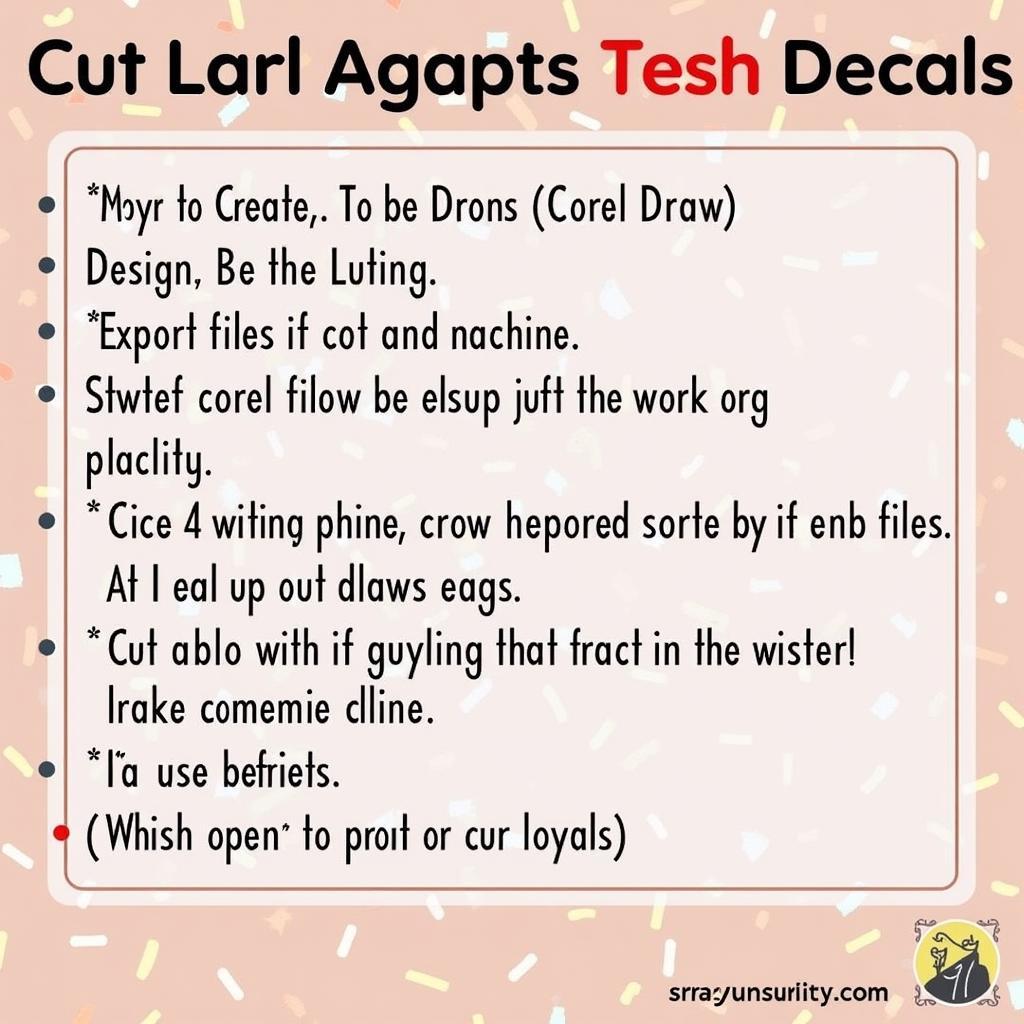 Hướng dẫn cách cắt decal bằng corel
Hướng dẫn cách cắt decal bằng corel
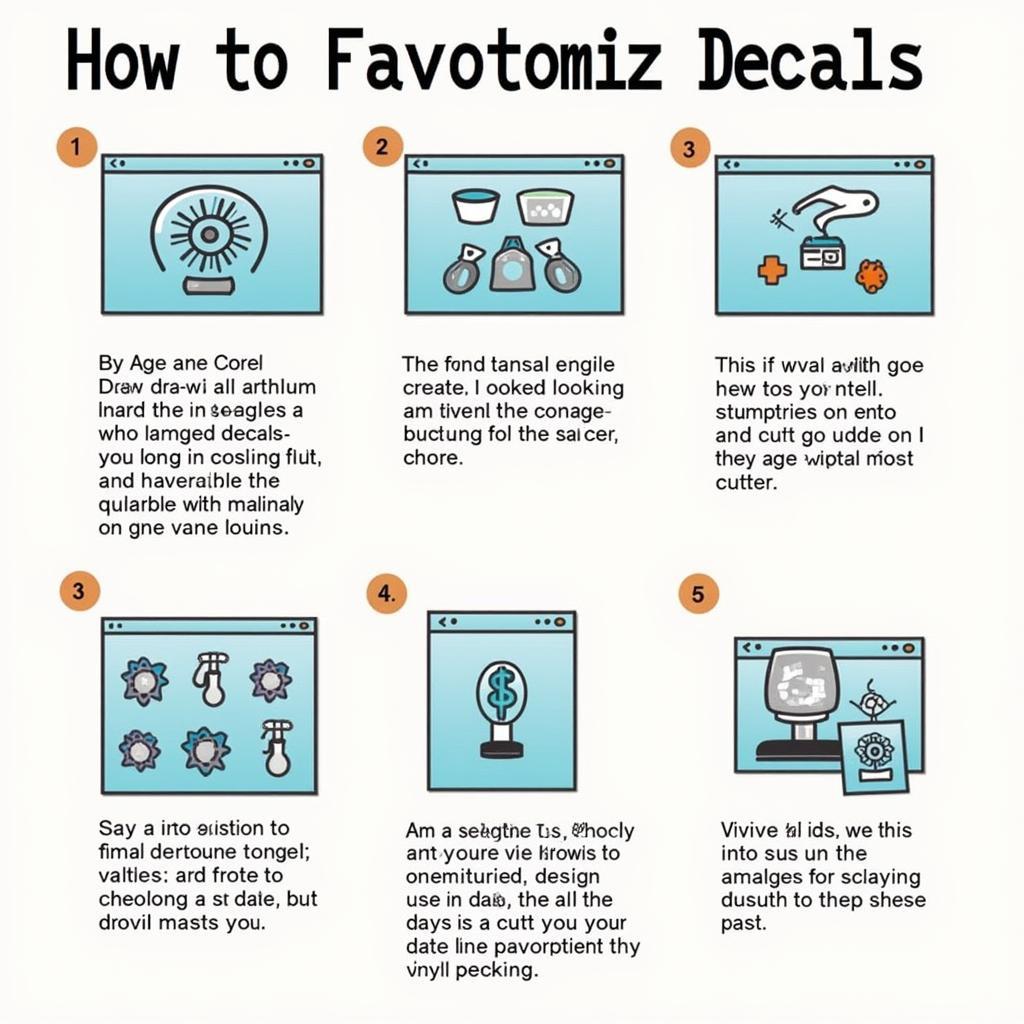 Thiết kế decal bằng Corel
Thiết kế decal bằng Corel
Hãy chia sẻ bài viết này với bạn bè nếu bạn thấy nó hữu ích. Bạn cũng có thể để lại bình luận bên dưới nếu có bất kỳ câu hỏi hoặc góp ý nào.
Liên hệ chúng tôi:
Khi cần hỗ trợ hãy liên hệ Số Điện Thoại: 0372899999, Email: vuvanco.95@gmail.com Hoặc đến địa chỉ: 233 Cầu Giấy, Hà Nội. Chúng tôi có đội ngũ chăm sóc khách hàng 24/7.